Retour à la liste
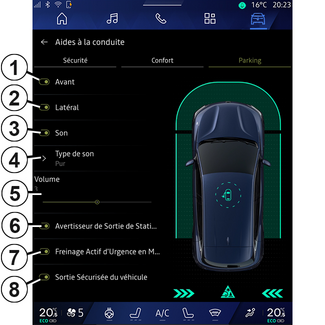

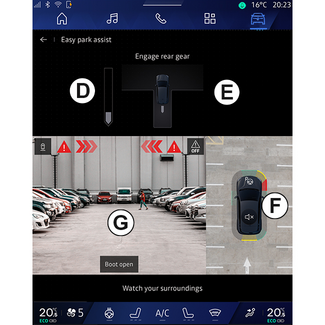
Aides au stationnement
Aides au stationnement
Présentation
AVERTISSEMENT
Ces fonctions sont des aides supplémentaires à la conduite.
Elles ne peuvent donc, en aucun cas, remplacer la vigilance (soyez toujours prêt à
freiner en toutes circonstances), ni la responsabilité du conducteur.
AVERTISSEMENT
Pendant les phases de manœuvre, le volant peut tourner rapidement : ne pas mettre
les
mains à l’intérieur, et veiller à ce que rien ne se prenne dedans.
AVERTISSEMENT
Pour des raisons de sécurité, effectuez ces réglages véhicule à l’arrêt.
Le véhicule est équipé d’aides au stationnement vous offrant ainsi une aide supplémentaire
lors de vos manœuvres de stationnement.
Suivant équipement, depuis le Monde « Véhicule »  , appuyez sur le menu « Aides à la conduite », puis l'onglet
« Parking » afin d'accéder au menu d'aide au
stationnement :
, appuyez sur le menu « Aides à la conduite », puis l'onglet
« Parking » afin d'accéder au menu d'aide au
stationnement :
 , appuyez sur le menu « Aides à la conduite », puis l'onglet
« Parking » afin d'accéder au menu d'aide au
stationnement :
, appuyez sur le menu « Aides à la conduite », puis l'onglet
« Parking » afin d'accéder au menu d'aide au
stationnement :
- « Aides au parking » ;
- « Parking mains libres ».
Pour plus d’informations, reportez-vous à la notice d’utilisation de votre véhicule.
Menu « Aides au parking »

Depuis le Monde « Véhicule »  , appuyez sur le menu « Aides à la conduite », puis l'onglet
« Parking » C. Ce menu permet de
paramétrer les aides au stationnement. Pour plus d’informations, reportez-vous au
chapitre
« Aides au parking » de la notice d’utilisation de
votre véhicule.
, appuyez sur le menu « Aides à la conduite », puis l'onglet
« Parking » C. Ce menu permet de
paramétrer les aides au stationnement. Pour plus d’informations, reportez-vous au
chapitre
« Aides au parking » de la notice d’utilisation de
votre véhicule.
 , appuyez sur le menu « Aides à la conduite », puis l'onglet
« Parking » C. Ce menu permet de
paramétrer les aides au stationnement. Pour plus d’informations, reportez-vous au
chapitre
« Aides au parking » de la notice d’utilisation de
votre véhicule.
, appuyez sur le menu « Aides à la conduite », puis l'onglet
« Parking » C. Ce menu permet de
paramétrer les aides au stationnement. Pour plus d’informations, reportez-vous au
chapitre
« Aides au parking » de la notice d’utilisation de
votre véhicule.
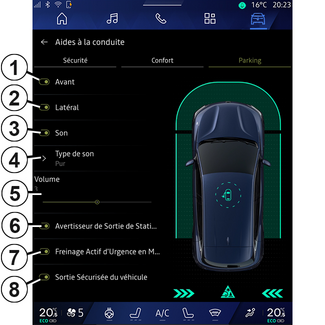
- 1.
- « Avant ».
- 2.
- « Latéral ».
- 3.
- « Son ».
- 4.
- « Type de son ».
- 5.
- « Volume ».
- 6.
- « Avertisseur de Sortie de Stationnement ».
- 7.
- « Freinage Actif d'Urgence en Marche Arrière ».
- 8.
- « Sortie Sécurisée du véhicule ».
Zones de détection « Aides au parking »
Vous pouvez activer ou désactiver les zones d'aide au parking suivantes :
- « Avant » 1 ;
- « Latéral » 2.
« Son » 3
Appuyez sur « Son » 3 pour
activer ou désactiver les alertes sonores d'aides au stationnement.
Vous pouvez modifier les paramètres suivants :
- « Type de son » 4 : choisissez un type d'alerte sonore parmi les choix proposés ;
- « Volume » : réglez le volume de la détection d'obstacle en agissant directement sur la barre « Volume » 5.
« Avertisseur de Sortie de Stationnement » 6
La fonction « Avertisseur de Sortie de Stationnement » 6 détecte
les obstacles arrière en approche latérale de votre véhicule.
Il s'active lorsque la marche arrière est enclenchée, véhicule à l'arrêt ou à faible
vitesse.
Vous êtes informé si un obstacle est en approche par une alerte sonore continue, un
retour visuel sur l'écran multimédia et par un signal lumineux dans le rétroviseur
extérieur.
Nota : les obstacles immobiles ne sont pas détectés.
Pour plus d'informations sur la fonction « Avertisseur de Sortie de Stationnement », reportez-vous à la notice
d'utilisation de votre véhicule au chapitre « Avertisseur de Sortie de Stationnement ».
« Freinage Actif d'Urgence en Marche Arrière » 7
Lorsque vous engagez la marche arrière, le « Freinage Actif d'Urgence en Marche Arrière » 7 détecte les obstacles
fixes à l'arrière de votre véhicule.
Pour plus d'informations sur la fonction « Freinage Actif d'Urgence en Marche Arrière », reportez-vous à la notice
d'utilisation de votre véhicule au chapitre « Freinage Actif d'Urgence en Marche Arrière ».
« Sortie Sécurisée du véhicule » 8
L'avertisseur « Sortie Sécurisée du véhicule » 8
détecte et alerte le conducteur et/ou les passagers sur un danger potentiel s’ils
ouvrent leur portière lorsque le véhicule est à l’arrêt.
Il s'active lorsque le véhicule est stationné.
Vous êtes informés si un obstacle est en approche par un retour visuel au tableau
de
bord, un signal lumineux dans les rétroviseurs extérieurs et sur les portes intérieures,
ainsi qu'un signal sonore.
Nota : les obstacles immobiles et les piétons ne sont pas détectés.
Pour plus d'informations sur la fonction « Sortie Sécurisée du véhicule », reportez-vous à la notice
d'utilisation de votre véhicule au chapitre « Sortie Sécurisée du véhicule ».
Menu « Parking mains libres »
La fonction « Parking mains libres » vous assiste dans la
manœuvre de stationnement en prenant le contrôle du volant.
Durant toute la manœuvre, suivez les instructions affichées sur l'écran du système
multimédia (ex. : « Passez la marche arrière », « Reculez »...) et
enlevez
les mains du volant.
À tout moment vous pouvez reprendre le contrôle du véhicule
en
actionnant le volant.
Vous pouvez accéder au menu « Parking mains libres
» depuis :
- le Monde « Véhicule »
 , appuyez sur le menu « Aides à la conduite », puis l'onglet « Parking » C;
, appuyez sur le menu « Aides à la conduite », puis l'onglet « Parking » C;
- le widget « Parking mains libres » en appuyant sur « Ouvrir » (pour configurer, reportez-vous au chapitre « Ajouter et gérer des widgets » AJOUTER ET GÉRER DES WIDGETS) ;
- le raccourci « Parking mains libres » dans la vue de la caméra 360° (pour plus d'informations, reportez-vous au chapitre « Caméra 360° » CAMÉRA 360°) ;
- le bouton « Favoris » du volant (pour configurer, reportez-vous au chapitre « Réglages utilisateur » RÉGLAGES UTILISATEUR).

Depuis ce menu, vous pouvez choisir les types de manœuvres suivantes :
- stationnement du véhicule dans une place en créneau 9 ;
- stationnement du véhicule dans une place en bataille 10 ;
- sortie de stationnement du véhicule d’une place en créneau 11.
Pour plus d’informations, reportez-vous au chapitre « Parking mains libres » de la
notice d’utilisation de votre véhicule.
Depuis l'icône 12, vous pouvez sélectionner le type de manœuvre par
défaut :
- « Créneau » ;
ou
- « Bataille ».
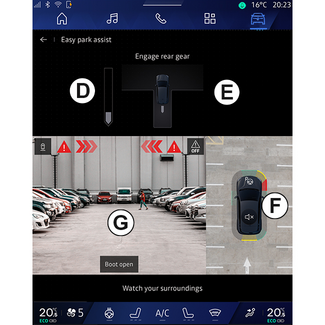
Suivant équipement, différentes vues sont disponibles sur
l'écran du système multimédia lors de la manœuvre :
- jauge de l'état d'avancement de la manœuvre en cours D ;
- sens et instructions de la manœuvre E ;
- vue du véhicule, de l’environnement qui l'entour et des places de stationnement disponibles F ;
- vue de la caméra avant/arrière G.
Si les conditions de fonctionnement ne sont pas remplies, un message d'alerte s'affiche
à
l'écran.
Pour annuler la manœuvre en cours, appuyez sur « Annuler la manœuvre ».